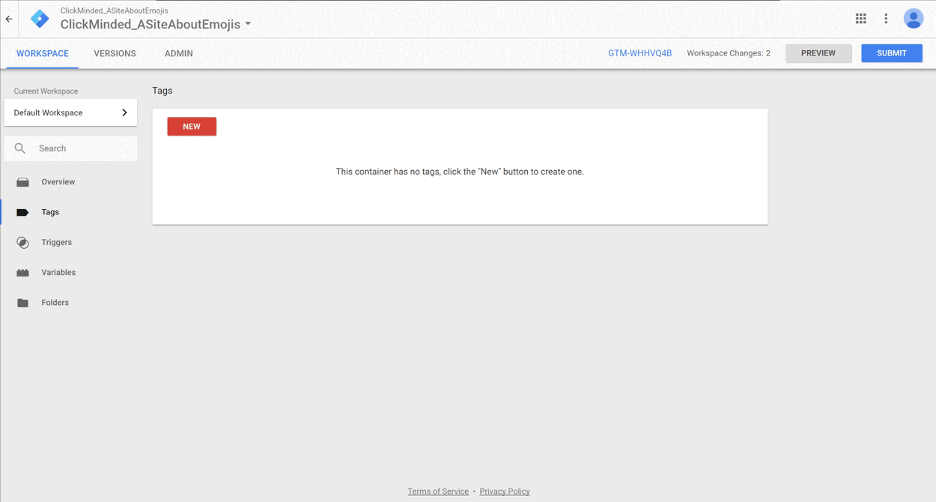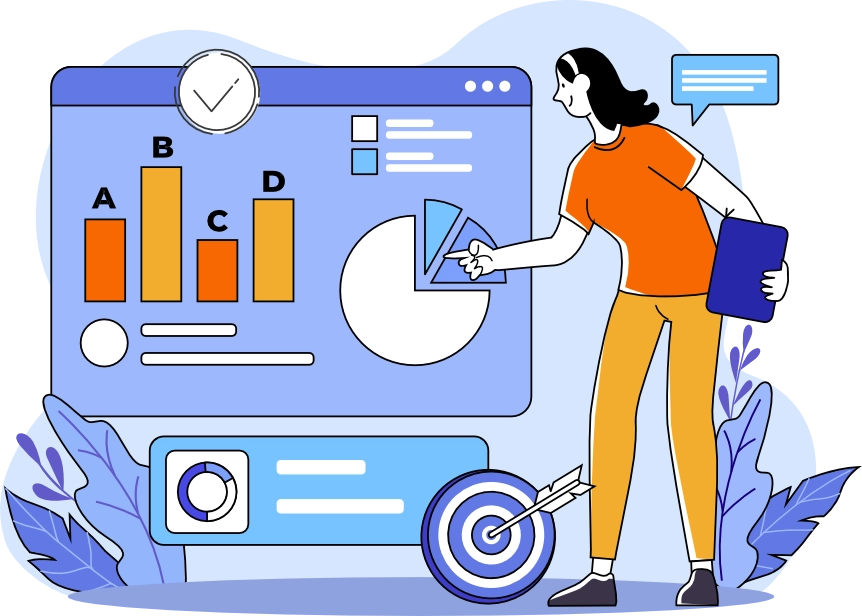En el mundo del marketing digital, el seguimiento y análisis de datos son fundamentales para el éxito de cualquier estrategia. Una herramienta poderosa para obtener información valiosa sobre el rendimiento de tu sitio web es Google Analytics. En esta guía paso a paso, te mostraremos cómo instalar Google Analytics 4 utilizando Google Tag Manager, lo que te permitirá obtener datos precisos y relevantes para mejorar tu estrategia de marketing. Sigue estos sencillos pasos y estarás en camino hacia un mejor posicionamiento en buscadores y un branding más efectivo.
Pasos para instalar Google Analytics 4 con Google Tag Manager:
Obtén el ID de medición de Google Analytics 4:
- Inicia sesión en tu cuenta de Google Analytics.
- Haz clic en “Admin”.
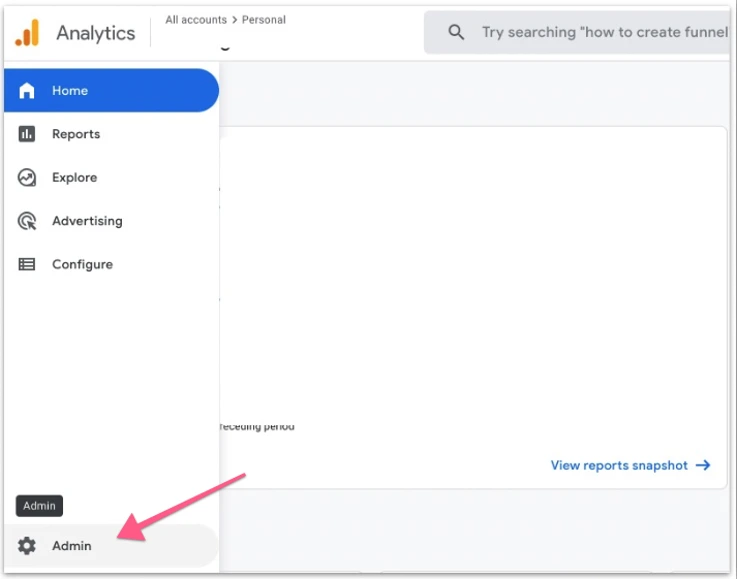
- Asegúrate de haber seleccionado la propiedad correcta (sitio web) y selecciona “Data Streams”.
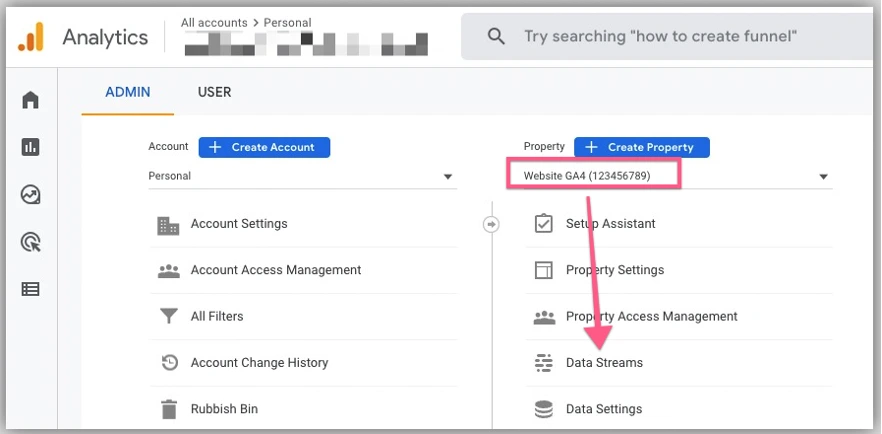
- Selecciona el sitio web en el que deseas implementar Google Analytics 4.
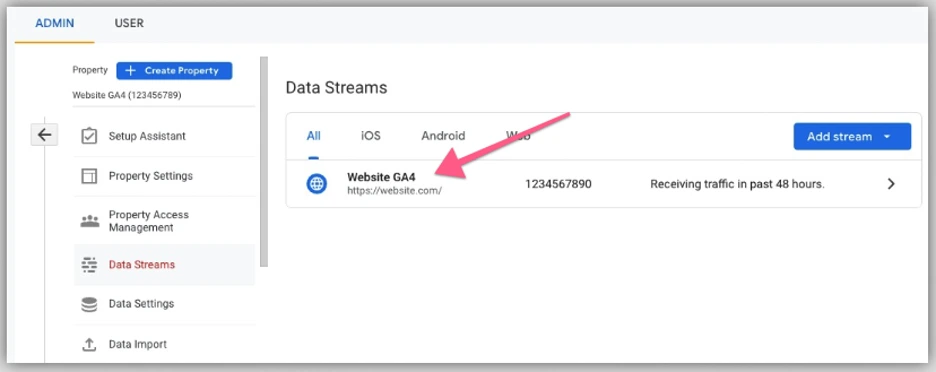
- Haz clic en el ID de medición para copiarlo en tu portapapeles.
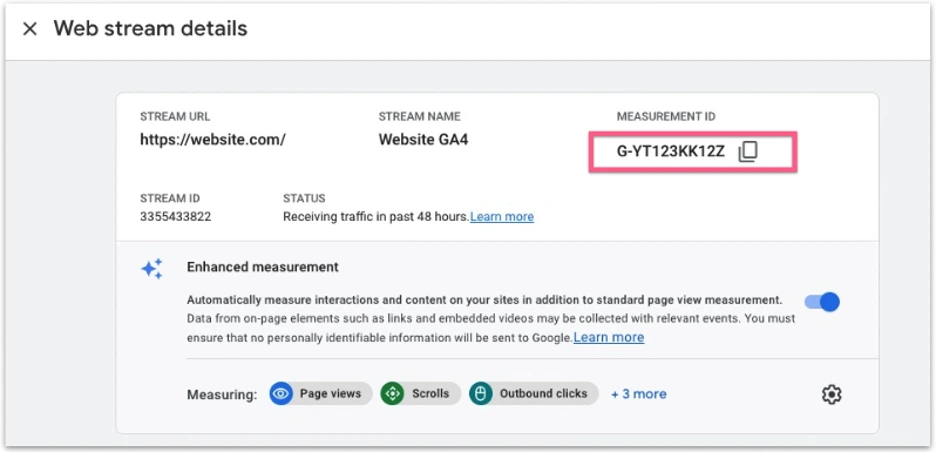
- Pega el ID de medición en un editor de texto o bloc de notas, ya que lo necesitarás más adelante.
Configura Google Analytics 4 utilizando Google Tag Manager:
- Accede a http://tagmanager.google.com e inicia sesión con tus datos de cuenta.
- Selecciona el contenedor que está configurado en tu sitio web.

- Ve a “Tags”.
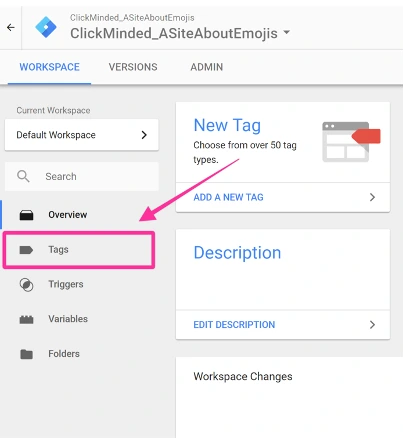
- Haz clic en “Nuevo” y cambia el nombre de tu etiqueta. Se recomienda que contenga una mención a Google Analytics para facilitar la búsqueda de etiquetas en el futuro.
- En la sección “Tag Configuration”, selecciona “Google Analytics 4 configuration”.
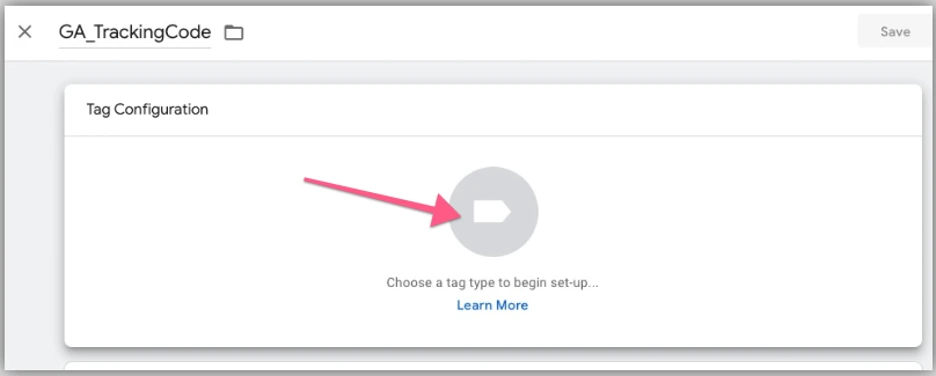
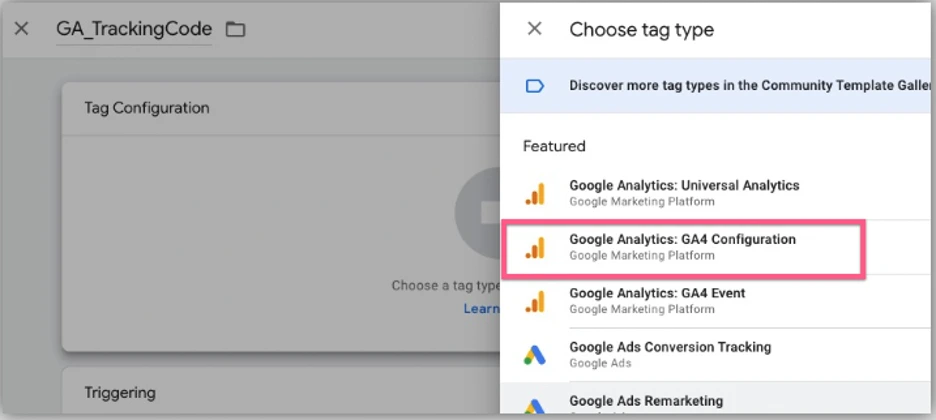
- Pega el ID de medición que copiaste de Google Analytics anteriormente.
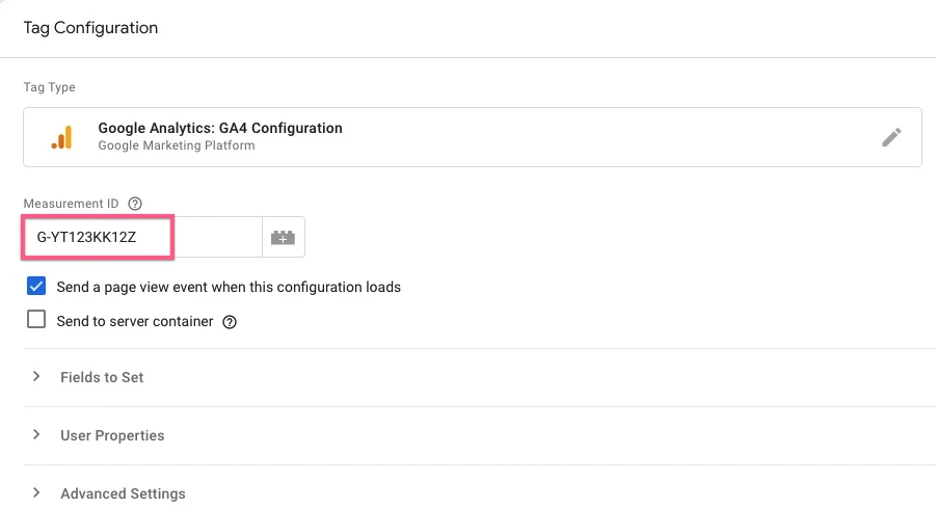
- A continuación, haz clic en el icono de “Trigger” para configurar un disparador para esta etiqueta.
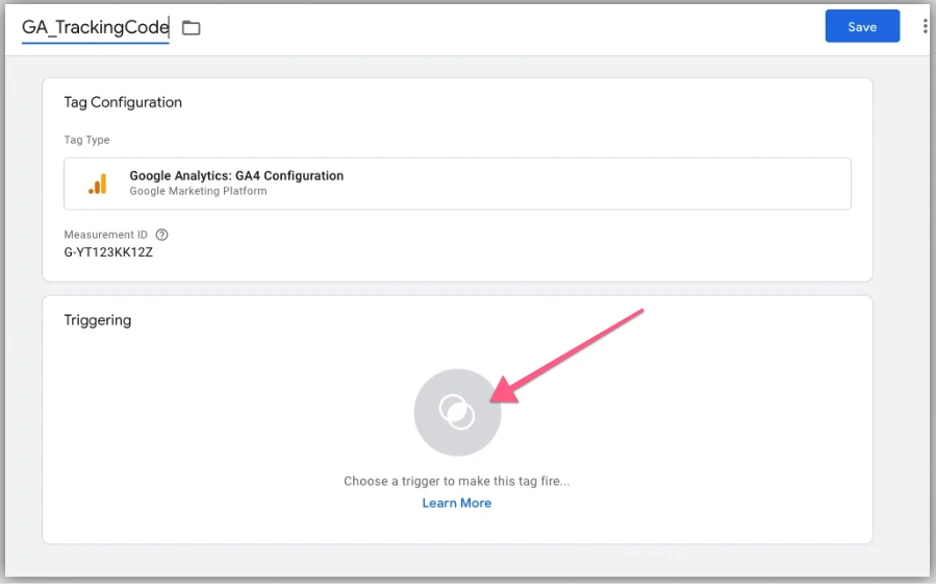
- Selecciona “All Pages” para que Google Analytics 4 se active en todas las páginas de tu sitio web (recomendado).
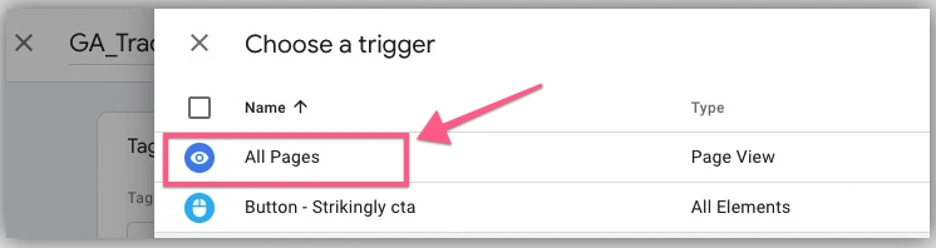
- Guarda la configuración haciendo clic en “Guardar”.
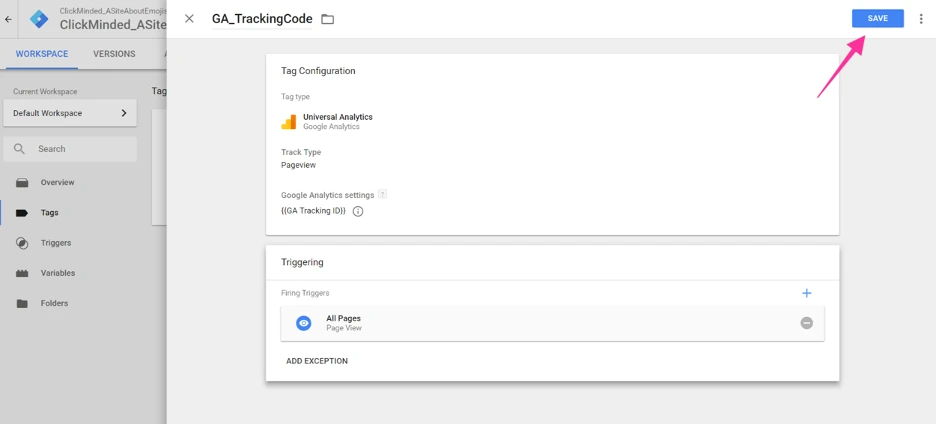
- Selecciona la opción Overview de la barra lateral, si todo esta bien debería verse así:
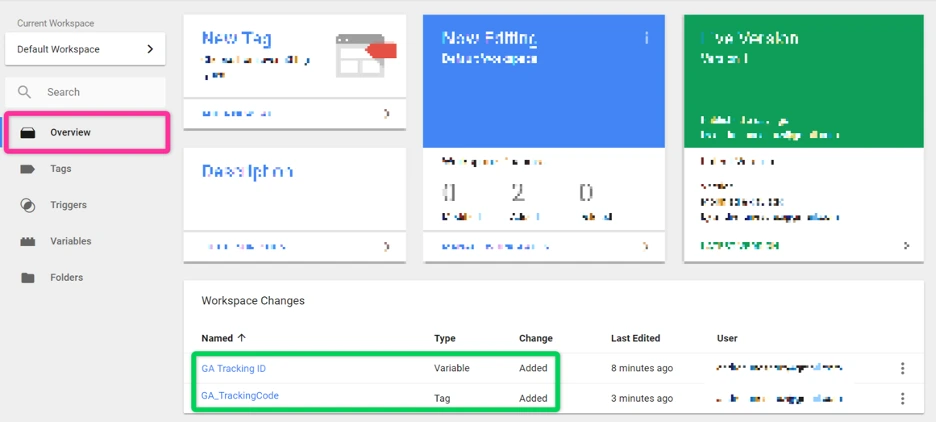
- Si todo se ve bien, puedes hacer click en publicar.
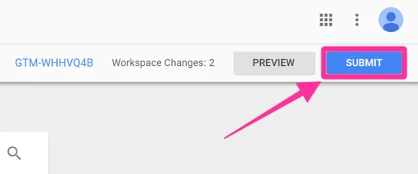
- En el recuadro de Submission Configuration puedes agregar información adicional para identificar los cambios que acabas de realizar.
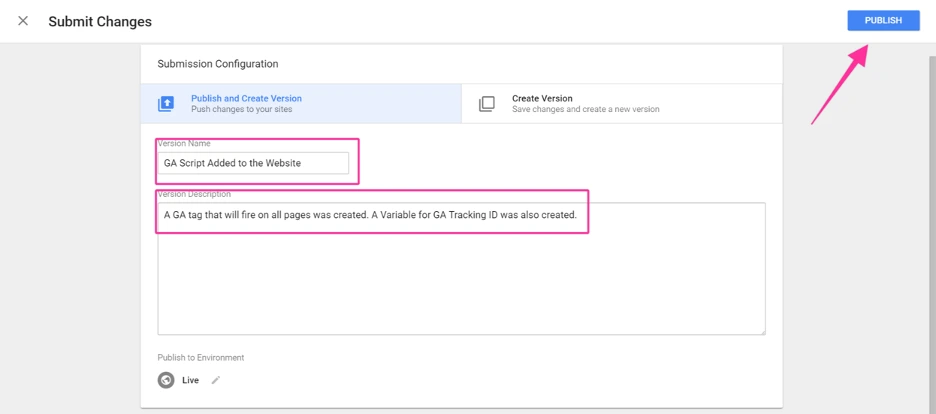
Verifica tu configuración con Google Tag Assistant:
- Abre la página de inicio de tu sitio web.
- Haz clic en el icono de Google Tag Assistant en tu navegador.
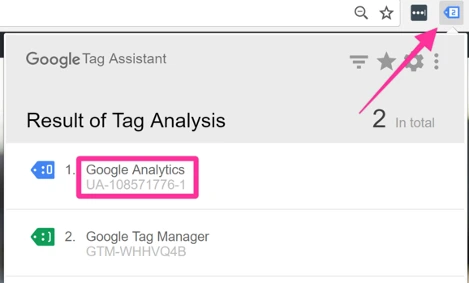
- Deberías ver una etiqueta llamada “Google Analytics” y tu ID de seguimiento de Analytics debajo de ella (G-XXXXXXXXX).
- Repite este procedimiento en varias páginas de tu sitio web para asegurarte de que la etiqueta “Google Analytics” siempre esté presente en Google Tag Assistant.
Verifica tu configuración dentro de Google Analytics:
- Accede a Google Analytics en https://analytics.google.com.
- Dirígete al informe en tiempo real en Report ➞ Real-time.
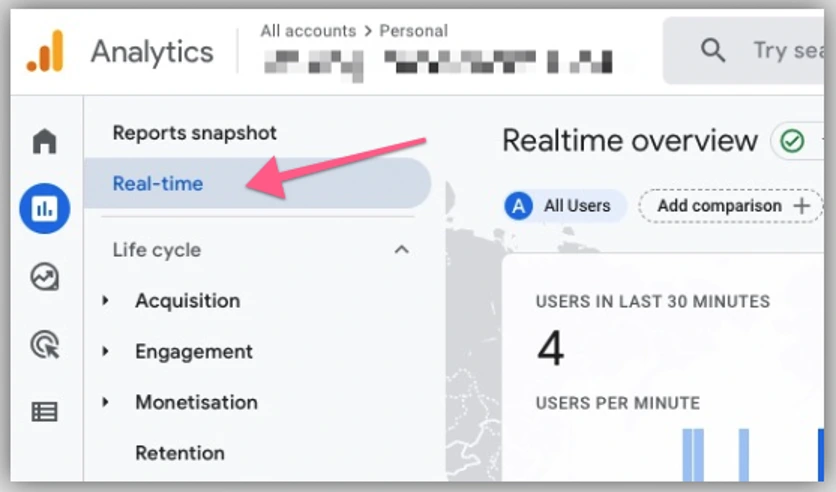
Panel de control de Google Analytics.
- En otra pestaña o ventana de Google Chrome, abre la URL de tu sitio web.
- Regresa a la pestaña de Google Analytics y espera unos segundos.
- Deberías ver al menos 1 usuario activo en el sitio web.
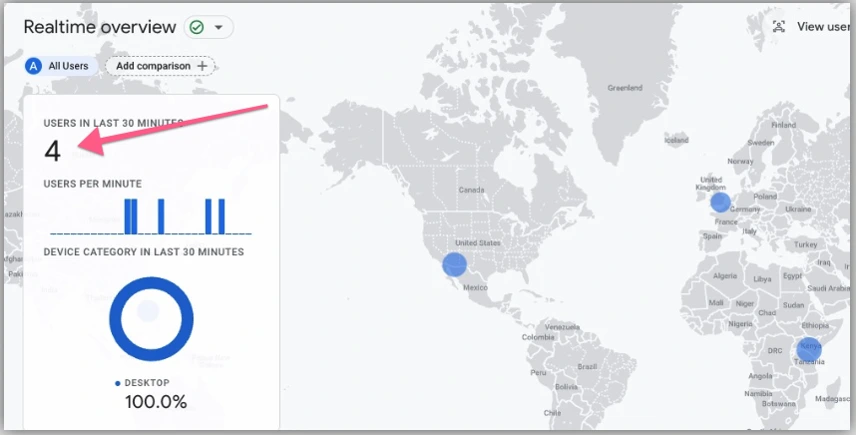
Tiempo Real Google Analytics.
Conclusión:
La instalación de Google Analytics 4 utilizando Google Tag Manager es un paso crucial para obtener datos precisos y relevantes sobre el rendimiento de tu sitio web. Con esta guía paso a paso, has aprendido cómo configurar Google Analytics 4 y verificar su funcionamiento. Ahora estás listo para aprovechar al máximo esta poderosa herramienta de análisis y tomar decisiones informadas para mejorar tu estrategia de marketing. ¡No pierdas la oportunidad de optimizar tu posicionamiento en buscadores y fortalecer tu branding!
Recuerda que la instalación y configuración de Google Analytics 4 puede variar según tu plataforma y necesidades específicas. Siempre es recomendable consultar la documentación oficial de Google y seguir las mejores prácticas de implementación.